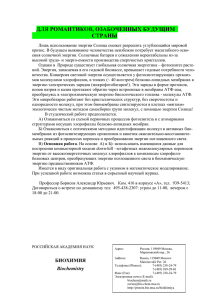2 - Библиотеки
реклама
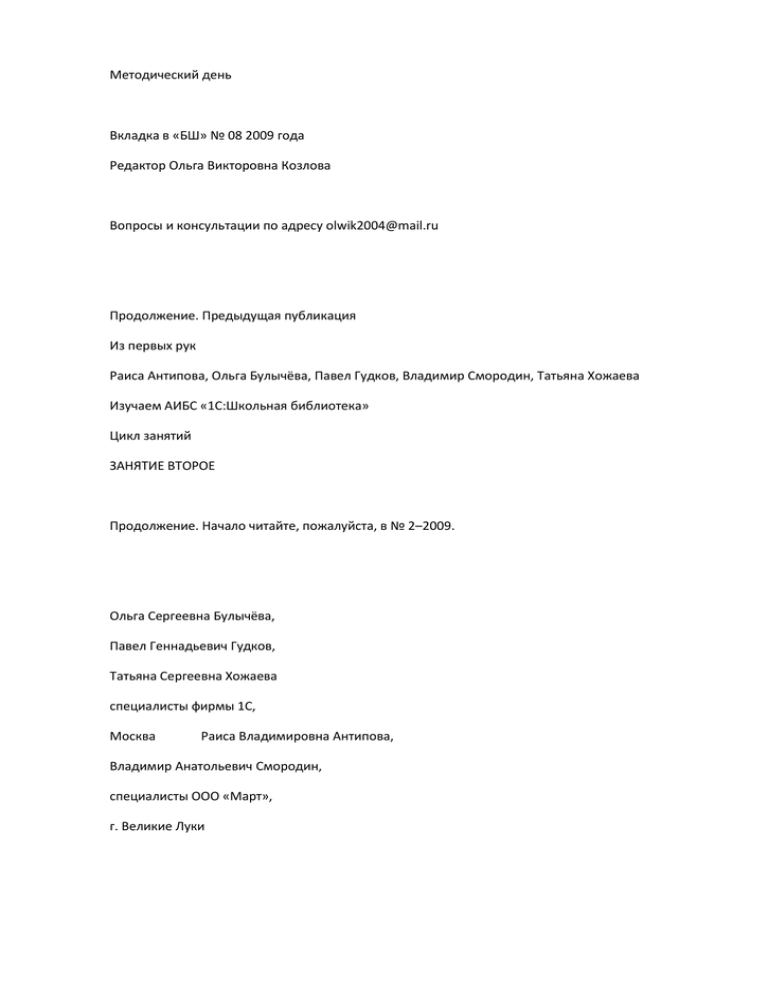
Методический день Вкладка в «БШ» № 08 2009 года Редактор Ольга Викторовна Козлова Вопросы и консультации по адресу [email protected] Продолжение. Предыдущая публикация Из первых рук Раиса Антипова, Ольга Булычёва, Павел Гудков, Владимир Смородин, Татьяна Хожаева Изучаем АИБС «1С:Школьная библиотека» Цикл занятий ЗАНЯТИЕ ВТОРОЕ Продолжение. Начало читайте, пожалуйста, в № 2–2009. Ольга Сергеевна Булычёва, Павел Геннадьевич Гудков, Татьяна Сергеевна Хожаева специалисты фирмы 1С, Москва Раиса Владимировна Антипова, Владимир Анатольевич Смородин, специалисты ООО «Март», г. Великие Луки НА ПЕРВОМ занятии мы установили программу «1С:Школьная библиотека» и осуществили запуск системы в монопольном режиме с интерфейсом Администратора. Сейчас в нашем распоряжении имеются: • незаполненная информационная база программы; • библиотечный фонд, состоящий из книг, периодических изданий, видео- и аудиоресурсов, СDROM ресурсов и др.; • традиционный карточный каталог; • книги инвентарного и суммарного учёта; • формуляры читателей.Терпи горе неделю, а царствуй год. Русская народная пословица С чего начать? Вопрос важный, так как рациональная последовательность действий при первичном заполнении системы помогает правильно сформировать скелет нашей АИБС и в дальнейшем наращивать «мясо» без всяких затруднений. Последовательность формирования базы данных в АИБС такова: • I этап – ввод данных о школе, формирование структуры (классы и параллели), настройка параметров (метод расстановки фонда, тип инвентарного номера, язык каталогизации); • II этап – ввод данных о книгах, создание электронного каталога изданий; • III этап – составление актов поступления документов в фонд; на основе этих актов автоматически формируются книги суммарного и инвентарного учёта; • IV этап – ввод данных о читателях; • V этап – ввод данных в подсистему комплектования. Автоматизация библиотечных процессов реализуется с использованием опций меню, открывающихся из пунктов Главного меню программы. Перед тем как приступить к заполнению АИБС информационными данными, кратко ознакомимся с пунктами Главного меню (рис. 1). Рис. 1. Главное меню 1. Главное меню 1.1. «Операции» Пункт Главного меню «Операции» (рис. 2) содержит опцию, позволяющую заполнить или отредактировать «Константы». Рис. 2. «Операции» Что такое «Константы»? Это условно постоянные (редко меняющиеся или неизменные) данные, введённые в систему и хранящиеся в ней, например: название и реквизиты школы, Ф.И.О. директора, сведения о начале работы с программой, язык каталогизации, тип расстановки фонда, тип инвентарных номеров, адрес FTP-сервера и др. В «Константы» информация заносится один раз, в дальнейшем её можно редактировать. Значения констант используются при формировании документов и отчётных форм. Кроме заполнения констант, пункт Главного меню «Операции» позволяет вызвать любой справочник, документ, отчёт, журнал, любую обработку. С помощью меню «Операции» осуществляется также удаление помеченных объектов. 1.2. «Справочники» «Справочники» (рис. 3), в терминах системы программ «1С:Предприятие», а значит, и АИБС «1С:Школьная библиотека», – это упорядоченные массивы данных однотипных объектов системы. В отдельные «Справочники», заключены, например: каталог изданий (хранит библиографические записи), списки читателей (хранят личные данные читателей), перечни издательств (хранят сведения об издающих и книготорговых организациях), библиотечные классификации (хранят индексы) и др. Структура справочников иерархическая, многоуровневая. Рис. 3. «Справочники» Есть «справочники-владельцы» и есть «подчинённые справочники». Каждый элемент «подчинённого справочника» связан с конкретным элементом «справочника-владельца». Подобная структура данных защищает систему от случайного удаления связанных между собой элементов. Справочники могут редактироваться пользователем: можно ввести новые элементы, изменить или удалить существующие. 1.3. «Документы» Что такое «документ» в терминах АИБС «1С:Школьная библиотека»? Это объект метаданных системы, позволяющий вводить в программу данные, изменяющие её состояние и содержание. В применении к задачам библиотеки, опция меню «Документы» позволяет создавать все необходимые документы библиотечного учёта: акты поступления и выбытия изданий, замены книг, документы выдачи, возврата (рис. 4). Документы после записи и проведения сохраняются в программе. Каждый документ характеризуется своим номером, датой и временем создания. Создаваемые «Документы» можно распечатать. Печатная форма документа соответствует традиционным стандартным формам. На основе созданных и проведённых документов формируются «Журналы» и «Отчёты». Рис. 4. «Документы» 1.4. «Журналы» Меню «Журналы» (рис. 5) содержит список документов, которые были составлены с помощью меню «Документы»: акты поступления и выбытия книг, документы выдачи книг читателю и др. В журналах отражаются: даты создания, номера, время проведения документов. Проведённые документы в «Журналах» можно просматривать и удалять. Редактировать можно только те документы, которые не проведены. Рис. 5. «Журналы» 1.5. «Отчёты» С помощью меню «Отчёты» (рис. 6)автоматически формируются разнообразные аналитические и статистические отчёты. Основа для создания отчётов – данные, введённые с помощью документов. Так, на основе актов поступления и выбытия, актов замены книг можно автоматически сформировать книги суммарного, инвентарного учёта, ведомость проверки фонда, отчёт о выдаче книг и др. На основе проведённых данных о библиотечных мероприятиях можно автоматически сформировать отчёт «Учёт массовой работы». Все отчёты могут быть сформированы за любой произвольно выбранный период. Рис. 6. «Отчёты» 1.6. «Обработки» Меню «Обработки» (рис. 7) позволяет открыть формы диалогов, с помощью которых можно, например, осуществлять обмен библиографическими данными в формате RUSMARC, а также загрузку данных читателей из системы «1С:Хронограф Школа 2.5 ПРОФ». Рис. 7. «Обработки» В «Обработках» содержится и один из инструментов для комплектования библиотечного фонда учебной литературой – динамическая таблица книгообеспеченности, позволяющая автоматически рассчитывать коэффициент книгообеспеченности школы и формировать заказ на недостающие учебники. Этап I создания АИБС: ввод данных о школе, формирование структуры (классы и параллели), настройка необходимых параметров В результате последовательной реализации этапов будут сформированы начальный фонд изданий и база читателей, а библиотекарь сможет приступить к автоматизированному обслуживанию абонентов. Ввод данных о школе и настройка необходимых параметров осуществляются при заполнении справочников и констант. Внести стартовые данные можно двумя способами. Первый способ. Заполнить стартовые данные (Ф.И.О. директора, название учреждения, дата начала работы) с помощью меню «Обработки» – «Заполнение справочников и констант», затем с помощью меню «Операции» – «Константы» заполнить другими необходимыми данными окно списка констант. Второй способ. Заполнить сразу окно списка констант всеми необходимыми данными (меню «Операции» – «Константы»). В обоих случаях при вводе стартовых данных нам будет необходимо начать заполнение справочников «Организации» и «Сотрудники». Первый способ Шаг 1. В меню «Обработки» выбираем команду «Заполнение справочников и констант» и начинаем заполнять поля формы. Примечание 1. Под формой понимается окно, содержащее элементы данных (реквизиты, списки) для заполнения, редактирования и просмотра, а также элементы управления (кнопки, закладки). Шаг 2. Напротив поля «Страна» из выпадающего списка (значок ) двойным щелчком мыши выбираем слово «Россия» (код страны уже существует в справочнике «Коды стран»). Шаг 3. Напротив поля «Образовательное учреждение» нажимаем на значок выпадающего списка и получаем незаполненную форму справочника «Организации» (рис. 8). Рис. 8. Заполнение справочников и констант. Справочник «Организации» Начинаем вводить новый элемент в справочник «Организации». Для этого нажимаем значок слева («Новая строка»). Появляется форма для ввода новых данных – «нового элемента» справочника. В форму вносятся данные об учреждении образования: полное наименование, адрес, реквизиты, номера счетов, адрес доставки и т.д. (рис. 9). Рис.9. Форма ввода «нового элемента» в справочник «Организации» При дальнейшем заполнении справочника или в ходе эксплуатации программы в справочник вносятся данные обо всех организациях-контрагентах, с которыми сотрудничает школа. Примечание 2. Для ввода любого нового элемента в любой справочник используется значок «Новая строка». Новые данные могут заноситься в справочник «Организации» и в любой другой справочник по ходу работы с программой. Редактирование данных может производиться в ходе эксплуатации программы также в форме элемента справочника. Вызвать форму элемента для редактирования можно при помощи значка «Изменить/открыть». Шаг 4. Напротив поля «Директор образовательного учреждения» нажимаем на значок выпадающего списка и получаем форму справочника «Сотрудники» (рис. 10). Рис. 10. Форма ввода «нового элемента» в справочник «Сотрудники» Как и в случае с заполнением справочника «Организации», нажимаем значок слева («Новая строка»). Появляется форма для ввода «нового элемента» справочника. В форму вносятся данные о директоре: Ф.И.О., паспортные данные, дата рождения, должность, ИНН (см. рис. 10). Справочник «Сотрудники» включает также персональные данные о преподавателях школы и об администрации, которые вводятся на втором этапе заполнения системы. Шаг 5. В меню «Операции» – «Константы» заполняем правую колонку «Значение» окна списка констант (рис. 11). Рис. 11. Окно «Список констант» Что необходимо сделать: • Установить тип присваиваемых инвентарных номеров – напротив поля «Тип инвентарного номера» в правой колонке выбрать из выпадающего списка нужное значение. Выбранный тип инвентарного номера определяет порядок автоматического присвоения инвентарных номеров при составлении акта поступления документов в фонд. • Указать метод расстановки фонда – напротив поля «Метод расстановки фонда» выбрать нужное значение из выпадающего списка. Указанный способ расстановки автоматически будет использоваться для генерации значения полочного индекса. • Указать язык каталогизации – выбрать из выпадающего списка. Если язык не установлен, то программа заполняет поле значением по умолчанию (русский). Шаг 6. В меню «Справочники» – «Структура образовательного учреждения» открываем и заполняем справочник «Классы и параллели» (рис. 12). Рис. 12. Форма списка справочника «Классы и параллели» При заполнении этого справочника потребуется постепенно добавлять данные в справочник «Сотрудники». Второй способ Шаг 1. В меню «Операции» выбираем «Константы» (см. рис. 11). Окно списка констант – это таблица, состоящая из трёх колонок. В колонке «Код» указываются краткие наименования констант, колонка «Наименование» содержит полное название константы, колонка «Значение» – само значение константы. Шаг 2. Заполняем правую колонку нужными значениями констант. Для этого устанавливаем курсор в ячейку таблицы напротив наименования, нажимаем клавишу Enter или используем комбинацию клавиш Shift-Enter. Ячейка переключится в режим редактирования. Если в ячейке появился только текстовый курсор, мы можем внести (или отредактировать) значение вручную. Если, кроме курсора, появился значок выпадающего списка, выбираем значение константы из списка. На следующем занятии мы рассмотрим этап II заполнения информационными данными нашей АИБС, осуществим ввод данных о книгах и начнём создавать электронный каталог изданий.Не забудьте, пожалуйста, выписать летние номера «БШ». Именно в них будет опубликован «1С и другие» – спецвыпуск, посвящённый самой трудной части работы с этой АИБС – каталогизации, а также материалы о новшествах в других АИБС (МАРК–SQL, ИРБИС).